Безперечно, Google Chrome є одним з найпопулярніших веб-браузерів, і багато хто з нас віддає йому перевагу.
Він вражає своїми можливостями, широким вибором розширень, інтуїтивно зрозумілим інтерфейсом та іншими перевагами. Крім того, це продукт від Google, компанії, якій довіряють мільйони користувачів по всьому світу, що вже говорить про його якість.
Проте, як відомо, ніщо не є досконалим. У випадку з Chrome, його недоліком є, зокрема, дратівлива помилка ERR Connection Closed.
На щастя, існують шляхи розв’язання цієї проблеми, і їх можна застосувати за лічені хвилини.
Що означає помилка ERR Connection Closed?
Впевнений, що більшість користувачів Chrome хоч раз стикалися з цим повідомленням під час перегляду веб-сторінок. Виглядає воно приблизно так:
Коли ви вводите адресу веб-сайту або переходите за посиланням, браузер намагається встановити з’єднання з відповідним сервером. Після встановлення з’єднання браузер надсилає запит на отримання файлів, необхідних для відображення сторінки. Ці файли можуть включати зображення, програмний код та інші елементи.
Повідомлення ERR Connection Closed інформує про те, що браузер намагався підключитися до сервера, але не зміг цього зробити. Причини невдалої спроби можуть бути різними, про що йтиметься нижче.
Типові причини помилки ERR Connection Closed в Chrome
Як вже згадувалося, існує багато причин виникнення цього повідомлення. Ось деякі з найпоширеніших:
- Нестабільне з’єднання з інтернетом
- Переповнений кеш браузера
- Обмеження з боку сервера
- Блокування веб-сайту інтернет-провайдером
- Помилки в URL-адресі
Також читайте: Поширені помилки Chrome та способи їх усунення в Windows
Існує кілька способів вирішити цю проблему, і всі вони досить прості у застосуванні. Розглянемо їх покроково.
Перевірка інтернет-з’єднання
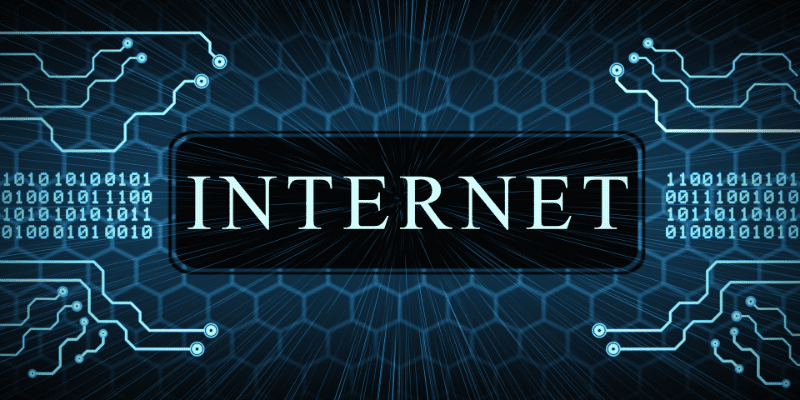
Насамперед, переконайтеся, що ваш інтернет працює належним чином. У багатьох випадках Chrome видає цю помилку, коли не може виявити активного з’єднання з інтернетом на вашому пристрої.
Якщо ви використовуєте мобільний інтернет, спробуйте вимкнути його та знову увімкнути. Якщо підключення через Wi-Fi, переконайтеся, що ви підключені до потрібної мережі та перебуваєте достатньо близько до роутера. Спробуйте вимкнути та знову ввімкнути Wi-Fi.
Простий спосіб перевірити наявність з’єднання з інтернетом – запустити відео на YouTube, щоб переконатися, що воно завантажується без проблем.
Відключення VPN або проксі-сервера
Оскільки помилка ERR Connection Closed часто пов’язана з проблемами з мережею, можливо, вона виникає через використання VPN або проксі-сервера. Спробуйте відключити VPN та видалити всі проксі-сервери, щоб перевірити, чи зникне помилка.
Існує багато VPN-сервісів, але важливо обирати надійний, який не спричинятиме проблем у майбутньому.
Також читайте: Безкоштовні та платні VPN для безпечного з’єднання та захисту конфіденційності
Перевірка налаштувань антивірусного програмного забезпечення

Антивірусні програми та брандмауери відомі тим, що можуть виконувати дії без відома користувача. Хоча це робиться з метою захисту, іноді вони можуть блокувати або змінювати налаштування, які цього не потребують.
У даному випадку, програма може блокувати веб-сайт, який ви намагаєтеся відвідати. Щоб перевірити, чи це так, можна тимчасово відключити антивірус і подивитися, чи проблема зникне.
Очищення даних браузера
Очищення кешу та інших даних веб-перегляду в Chrome може допомогти вирішити проблему, оскільки накопичені дані можуть негативно впливати на роботу браузера.
Особливо це стосується випадків, коли кешовані дані пошкоджені. Ви можете очистити дані, ввівши в адресний рядок Chrome:
chrome://settings/privacy
Потім натисніть “Очистити дані веб-перегляду”.

З’явиться вікно, де можна обрати період часу, за який потрібно очистити дані, і чи потрібно очищати тільки кешовані зображення та файли.
Рекомендується вибирати саме цей варіант замість очищення історії веб-перегляду.
Оновлення Google Chrome
Якщо будь-яка програма або програмне забезпечення застаріли, вони можуть перестати підтримувати багато важливих функцій. В результаті звичні дії можуть бути ускладнені в застарілій версії.
Щоб уникнути цього, потрібно стежити за тим, щоб ваш браузер завжди був оновлений до останньої версії. Це також покращує безпеку та конфіденційність.
Також читайте: Забезпечте свою безпеку в інтернеті за допомогою цих розширень безпеки Chrome
Видалення та повторна інсталяція Google Chrome
Цей спосіб варто використовувати лише в тому випадку, якщо інші не допомогли. Іноді видалення та повторна установка програми може дати позитивний результат, оскільки ви починаєте з чистого аркуша.
Це означає, що попередні непотрібні файли не переносяться в нову версію браузера. Хоча це не найефективніший метод, спробувати варто, якщо інші способи не спрацювали.
Перезавантаження комп’ютера

Старий добрий спосіб вирішити проблему – перезавантажити комп’ютер, це як постукати по пульту, щоб він знову запрацював. Хоч це може здаватися дивним, але часто допомагає.
Після перезавантаження комп’ютер розвантажується, що дає системі новий старт і дозволяє усунути помилки, що виникли внаслідок тривалого використання.
Знову ж таки, це не найкраще рішення, але спробувати не завадить.
Використання VPN

Я знаю, що це може здатися суперечливим, але якщо використання VPN ніколи не було проблемою, спробуйте скористатися ним, щоб перевірити, чи це виправить помилку.
Можливо, ваш інтернет-провайдер блокує певний веб-сайт у вашому регіоні, і за допомогою VPN ви будете підключатися до нього з іншого місця та іншої IP-адреси.
Це може допомогти вам.
Вимкнення розширень Google Chrome
Не знаю, як у вас, але я нещодавно виявив, що в мене багато розширень у Chrome, більшість з яких мені насправді не потрібні.
Вимкнення непотрібних розширень не тільки економить місце, але й може виправити помилку, оскільки розширення іноді конфліктують з сервером, до якого ви намагаєтеся підключитися.
Щоб перевірити, чи це так, можна тимчасово відключити всі розширення та подивитися, чи вирішить це проблему.
На завершення
Помилка ERR Connection Closed може бути дратівливою, особливо якщо вона не зникає тривалий час. Використовуючи наведені вище методи, ви маєте високу ймовірність усунути проблему і не потребувати подальших пошуків рішення.
Далі дізнайтеся, як зменшити споживання пам’яті Google Chrome за допомогою цих корисних розширень.